Résoudre les problèmes de connectivité de Synapse Studio à l'aide de PowerShell
Le bon fonctionnement d'Azure Synapse Studio s'appuie sur un ensemble de points de terminaison d'API web. Ce guide vous aidera à identifier les causes des problèmes de connectivité lorsque vous :
- Configurez votre réseau local (réseau derrière un pare-feu d’entreprise, par exemple) pour accéder à Azure Synapse Studio
- Rencontrez des problèmes de connectivité avec Azure Synapse Studio
Prérequis
- PowerShell 5.0 ou version ultérieure sur Windows, ou
- PowerShell Core 6.0 ou version ultérieure sur Windows.
Étapes de dépannage
Ouvrez le lien et enregistrez le fichier de script ouvert. N’enregistrez pas l’adresse du lien, car elle pourrait changer à l’avenir.
Dans l’Explorateur de fichiers, cliquez avec le bouton droit sur le fichier de script téléchargé, puis sélectionnez « Exécuter avec PowerShell ».
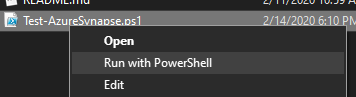
Lorsque vous y êtes invité, entrez le nom de l’espace de travail Azure Synapse qui rencontre un problème ou dont vous souhaitez tester la connectivité, puis appuyez sur Entrée.
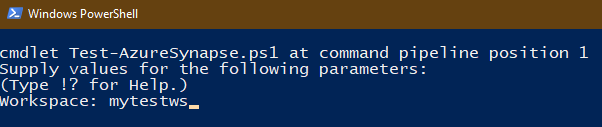
La session de diagnostic démarre. Patientez jusqu’à la fin de son exécution.
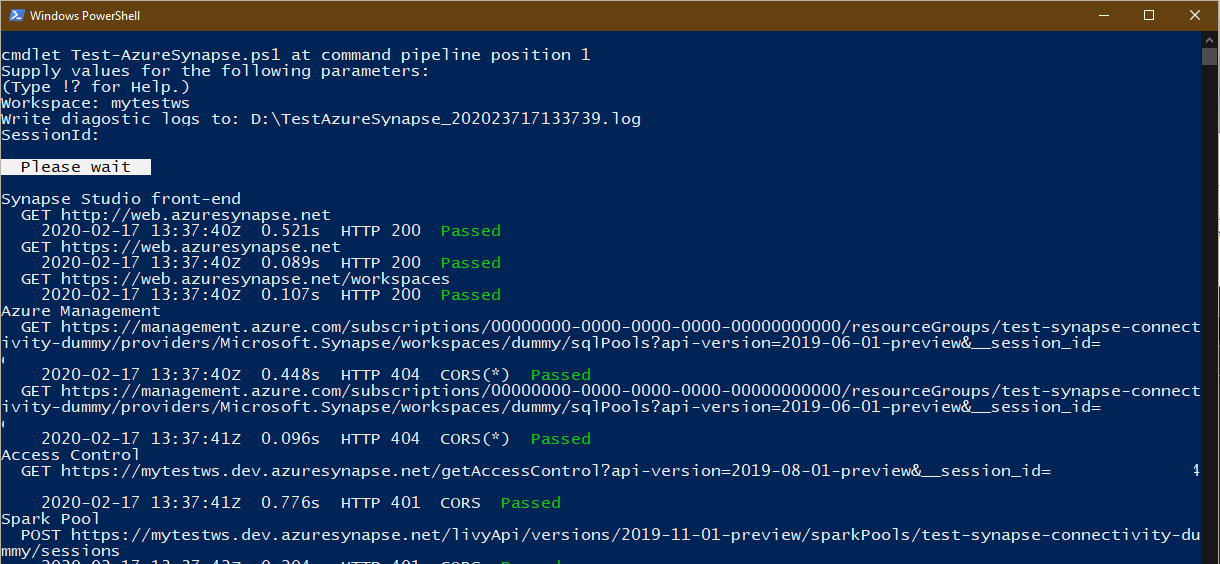
Une fois le diagnostic terminé, un résumé s'affiche. Si votre ordinateur n’est pas en mesure de se connecter à un ou plusieurs points de terminaison, des suggestions s’affichent dans la section « Résumé ».
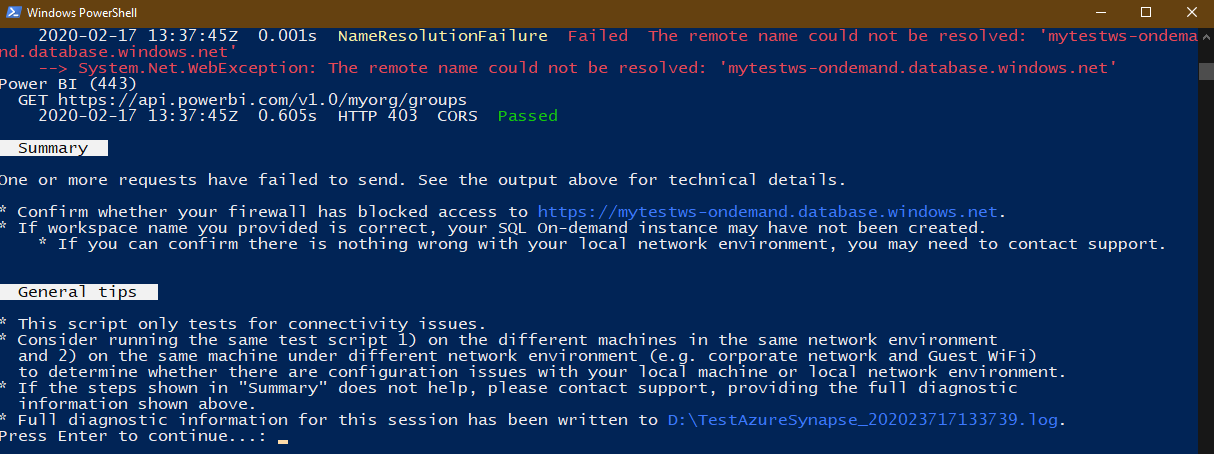
En outre, un fichier journal de diagnostic correspondant à cette session est généré dans le même dossier que le script de résolution des problèmes. Son emplacement est indiqué dans la section « Conseils généraux » (D:\TestAzureSynapse_2020....log). Si nécessaire, vous pouvez envoyer ce fichier au support technique.
En tant qu’administrateur réseau, lorsque vous ajustez la configuration de votre pare-feu pour Azure Synapse Studio, les détails techniques qui s’affichent au-dessus de la section « Résumé » peuvent vous être utiles.
- Tous les éléments de test (requêtes) marqués avec « Réussi » indique que les tests de connectivité ont abouti, quel que soit le code d’état HTTP.
En cas d'échec, la raison est indiquée en jaune, par exemple
NamedResolutionFailureouConnectFailure. Ces raisons peuvent vous aider à déterminer d’éventuelles erreurs de configuration liées à votre environnement réseau.
Étapes suivantes
Si les étapes précédentes ne permettent pas de résoudre le problème, créez un ticket de support.